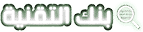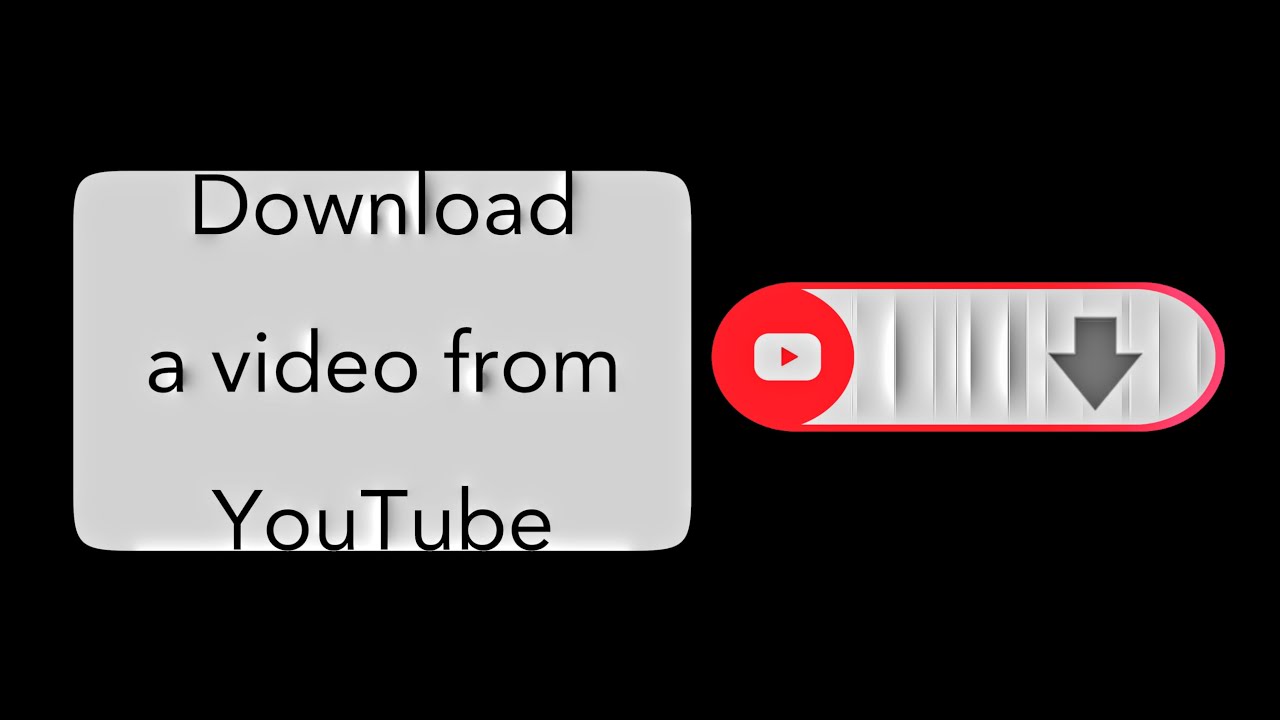كيفية تحميل فيديو من اليوتيوب للآيفون و للاندرويد مجانا
هل يمكن تحميل فيديو من اليوتيوب للآيفون؟ في عصر التكنولوجيا الحديثة، أصبح من السهل الوصول إلى محتوى الفيديو عبر الإنترنت. واحدة من أكبر المنصات لمشاركة مقاطع الفيديو هي YouTube. ولكن هل ترغب في تحميل مقاطع الفيديو من YouTube على جهاز iPhone الخاص بك؟ سنقدم لك في هذا المقال الخطوات البسيطة لتحقيق ذلك بكل سهولة.
الفهرس
مميزات تحميل فيديو من اليوتيوب للآيفون
يعد تحميل مقاطع الفيديو من YouTube إلى iPhone عملية مفيدة ولها العديد من المميزات:
- المشاهدة دون اتصال: بعد تحميل الفيديو، يمكنك مشاهدته في أي وقت تشاء دون الحاجة إلى اتصال بالإنترنت، وهذا مفيد خاصةً عندما تكون في أماكن بدون اتصال.
- توفير البيانات: بدلاً من بث الفيديو مباشرة، يمكنك تحميله مسبقًا وبذلك توفير البيانات الخاصة بك.
- مشاركة سهلة: بمجرد تحميل الفيديو، يمكنك مشاركته مع أصدقائك أو عائلتك بسهولة عبر البريد الإلكتروني أو وسائل التواصل الاجتماعي.
- تحميل بجودة عالية: يمكنك اختيار جودة الفيديو التي تفضلها وتحميلها بجودة عالية للاستمتاع بتجربة مشاهدة أفضل.
- الاستفادة من المحتوى المفضل لديك: يمكنك تحميل فيديو من اليوتيوب للآيفون للاحتفاظ بمقاطع الفيديو المفضلة لديك على جهاز iPhone الخاص بك والعودة إليها في أي وقت.
- الاستفادة من الأوقات الفارغة: يمكنك تحميل مقاطع الفيديو لمشاهدتها أثناء السفر أو في الأوقات الفارغة، مما يجعل وقتك أكثر إنتاجية وترفيهًا.
- سهولة الاستخدام: العديد من التطبيقات المتاحة لتحميل مقاطع الفيديو تتيح عملية التحميل بخطوات بسيطة وواجهات سهلة الاستخدام.
- امتلاك نسخة احتياطية: بتحميل مقاطع الفيديو، يمكنك الاحتفاظ بنسخة احتياطية للمحتوى الذي ترغب في الاحتفاظ به حتى لو تمت إزالته من YouTube.
باختصار يمنحك تحميل فيديو من اليوتيوب للآيفون القدرة على الاستمتاع بالمحتوى بسهولة وبدون قيود، مما يجعل تجربة مشاهدتك أفضل وأكثر مرونة.
قد يهمك أيضًا: تنزيل يوتيوب يتوافق مع الجهاز
خطوات تنزيل فيديو يوتيوب على الآيفون
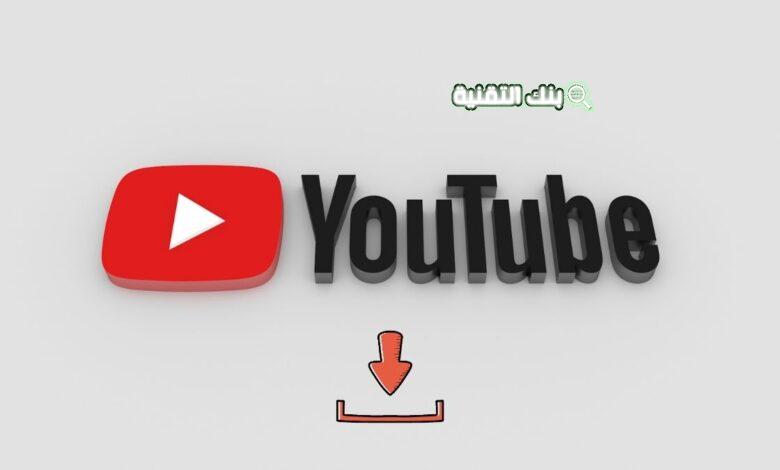
يمكن تحميل فيديو من اليوتيوب للآيفون بكل سهولة، للاستمتاع بمشاهدة الأفلام والمسلسلات المفضلة لديك، وذلك باتباع الخطوات التالية:
- ابحث عن تطبيق مناسب: ابحث وحدد تطبيقًا يسمح بتحميل مقاطع الفيديو من YouTube. يمكنك استخدام تطبيقات مثل “Documents by Readdle” أو “iDownloader” والعديد من التطبيقات الأخرى المتاحة على متجر التطبيقات.
- انسخ رابط الفيديو: قم بزيارة موقع YouTube من خلال تطبيق المتصفح على جهازك أو من خلال التطبيق الرسمي. ابحث عن الفيديو الذي ترغب في تحميله وانسخ رابطه.
- قم بلصق الرابط: انتقل إلى التطبيق الذي قمت بتثبيته في الخطوة الأولى وابحث عن خيار “لصق الرابط” أو “إضافة رابط”. قم بلصق رابط الفيديو الذي نسخته من YouTube.
- تحميل الفيديو: بعد لصق الرابط، قد تظهر خيارات لاختيار جودة الفيديو ومكان حفظه. اختر الجودة والمكان المناسب ثم ابدأ عملية تحميل فيديو من اليوتيوب للآيفون.
- الانتظار والاستمتاع: انتظر حتى يتم تحميل الفيديو إلى جهاز iPhone الخاص بك. بمجرد الانتهاء، ستجد الفيديو في مكتبة الوسائط الخاصة بك ويمكنك مشاهدته دون الحاجة إلى اتصال بالإنترنت.
هذه هي الخطوات الأساسية لتحميل مقاطع الفيديو من YouTube إلى جهاز iPhone الخاص بك. تأكد من اختيار تطبيق موثوق والامتثال للقوانين المحلية وحقوق الملكية الفكرية أثناء استخدام هذه الخدمة.
اقرأ أيضًا: يوتيوب بدون إعلانات
أفضل برنامج تحميل من اليوتيوب للايفون مجانا
هناك العديد من برامج تحميل فيديو من اليوتيوب للآيفون مجانا، ولكن هناك بعض البرامج التي تتميز بميزات أكثر من غيرها. فيما يلي قائمة بأفضل برامج تحميل من اليوتيوب للايفون مجانا:
- Snappea: يتميز هذا التطبيق بواجهة مستخدم بسيطة وسهلة الاستخدام، ويدعم تحميل مقاطع الفيديو من يوتيوب والعديد من مواقع الفيديو الأخرى.
- Video Saver PRO: يتميز هذا التطبيق بإمكانية تحميل مقاطع الفيديو من يوتيوب بجودة عالية، كما يدعم تحميل مقاطع الفيديو من مواقع الفيديو الأخرى.
- Savefrom: يتميز هذا التطبيق بإمكانية تحميل مقاطع الفيديو من يوتيوب مباشرة إلى تطبيق الملفات على جهاز الآيفون.
- VideoCopy: يتميز هذا التطبيق بإمكانية تحميل مقاطع الفيديو من يوتيوب والتعديل عليها.
- 4K Video Downloader: يتميز هذا التطبيق بإمكانية تحميل مقاطع الفيديو من يوتيوب بجودة 4K.
حيث يعتمد اختيار أفضل برنامج تحميل من اليوتيوب للايفون مجانا على احتياجات المستخدم. إذا كنت تبحث عن برنامج بواجهة مستخدم بسيطة وسهلة الاستخدام، فيمكنك اختيار Snappea. إذا كنت تبحث عن برنامج يدعم تحميل مقاطع الفيديو بجودة عالية، فيمكنك اختيار Video Saver PRO أو 4K Video Downloader. وإذا كنت تبحث عن برنامج يدعم تحميل مقاطع الفيديو من يوتيوب والتعديل عليها، فيمكنك اختيار VideoCopy.
استخدام تطبيق لتحميل الفيديوهات

بعد أن تعرفنا أنه يوجد العديد من التطبيقات المتاحة من أجل تحميل فيديو من اليوتيوب للآيفون. الآن اتبع الخطوات التالية حتى تتمكن من مشاهدة الفيديو المفضل لك:
- افتح متجر التطبيقات على جهاز الآيفون الخاص بك.
- ابحث عن تطبيق المناسب لك.
- اضغط على زر “تثبيت”.
- افتح التطبيق.
- الصق رابط الفيديو الذي تريد تنزيله في مربع البحث.
- اضغط على زر “تنزيل”.
- سيُحفظ الفيديو في مجلد “الملفات” في تطبيق الملفات.
اقرأ أيضًا: تنزيل فيديو من اليوتيوب
طريقة تحميل من اليوتيوب للايفون MP4
حتى تتمكن من تحميل مقاطع فيديو من YouTube إلى جهاز iPhone بصيغة MP4، يمكنك اتباع الخطوات التالية:
- ابحث عن تطبيق مناسب: قم بالبحث عن تطبيق تحميل فيديو من اليوتيوب للآيفون. يمكنك استخدام تطبيقات موثوقة مثل “Documents by Readdle” أو “iDownloader” أو أي تطبيق آخر تثق به.
- ابحث عن الفيديو على YouTube: افتح تطبيق YouTube أو متصفح الإنترنت على جهازك وابحث عن الفيديو الذي ترغب في تنزيله.
- انسخ عنوان الفيديو (رابط URL): بمجرد العثور على الفيديو الذي تريد تنزيله، انسخ عنوان الفيديو (رابط URL) من شريط العنوان في المتصفح أو من تطبيق YouTube.
- افتح التطبيق والصق الرابط: انتقل إلى التطبيق الذي قمت بتثبيته في الخطوة الأولى. ابحث عن خيار لصق الرابط أو إضافة الرابط وقم بلصق عنوان الفيديو الذي نسخته.
- اختر جودة الفيديو والصيغة: في بعض التطبيقات، ستحتاج إلى اختيار جودة الفيديو وصيغة الفيديو التي تريدها. قد تظهر خيارات مثل MP4، حدد هذه الصيغة إذا كنت ترغب في تحميل الفيديو بصيغة MP4.
- بدء التنزيل: بمجرد اختيار الجودة والصيغة، انقر على خيار “تنزيل” أو “بدء التنزيل” لبدء عملية التنزيل.
- الانتظار والاستمتاع: انتظر حتى يتم تنزيل الفيديو إلى جهاز iPhone الخاص بك. بعد الانتهاء، ستجد الفيديو في مكتبة الوسائط الخاصة بك ويمكنك مشاهدته في أي وقت تشاء دون الحاجة إلى اتصال بالإنترنت.
هذه هي الخطوات الأساسية لعملية تحميل فيديو من اليوتيوب للآيفون الخاص بك باستخدام تطبيق مناسب. لكن تأكد دائمًا من استخدام هذه الخدمة وفقًا للقوانين المحلية وحقوق الملكية الفكرية وسياسات استخدام YouTube.
شرح خطوات تحميل فيديو من اليوتيوب للآيفون
الأسئلة الشائعة حول تحميل فيديو من اليوتيوب للآيفون
س1: هل هناك تطبيقات أخرى لتحميل مقاطع الفيديو على iPhone؟
نعم، هناك العديد من التطبيقات الأخرى المتاحة مثل “Video Download Pro” و “Video Saver” و “TubeMate”.
س2: هل يمكنني تحميل مقاطع فيديو بجودة عالية؟
نعم، يمكنك تحميل مقاطع الفيديو بجودة عالية إذا كانت متاحة على YouTube.
س3: هل يمكنني تحميل فيديو من اليوتيوب للآيفون بدون اتصال بالإنترنت؟
نعم، بمجرد تحميل الفيديو إلى جهازك، يمكنك مشاهدته دون الحاجة إلى اتصال بالإنترنت.
س4: هل يمكنني مشاركة مقاطع الفيديو المحملة مع أصدقائي؟
نعم، يمكنك مشاركة مقاطع الفيديو المحملة مع أصدقائك عبر البريد الإلكتروني أو وسائل التواصل الاجتماعي.
س5: هل هذه الطريقة قانونية؟
نعم، من المسموح قانونيًا تحميل مقاطع فيديو من YouTube للاستخدام الشخصي فقط وبدون توزيعها أو بيعها. تأكد من مراعاة حقوق الملكية الفكرية والقوانين المحلية.
ختامًا لقد أصبح تحميل فيديو من اليوتيوب للآيفون أمرًا بسيطًا مع هذه الخطوات البسيطة. الآن استمتع بمشاهدة مقاطع الفيديو المفضلة لديك دون الحاجة إلى اتصال بالإنترنت.